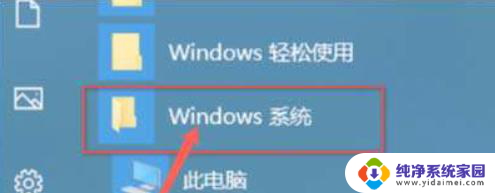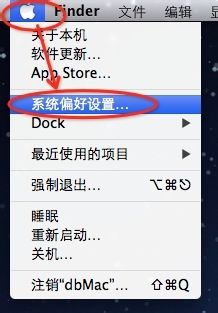电脑关闭f1功能键 如何关闭Windows 10中F1到F12键盘的快捷功能
更新时间:2023-11-16 15:59:37作者:jiang
电脑关闭f1功能键,近年来随着科技的不断进步,电脑已经成为我们生活中必不可少的工具,在使用电脑的过程中,我们经常会使用到键盘上的F1到F12功能键,它们为我们提供了一系列的快捷功能。有时候我们可能会遇到一些情况,需要关闭这些功能键。特别是在使用Windows 10系统时,许多用户都想知道如何关闭F1到F12键盘的快捷功能。本文将介绍一些简单的方法,帮助大家实现这一目标。
操作方法:
1打开“控制面板”。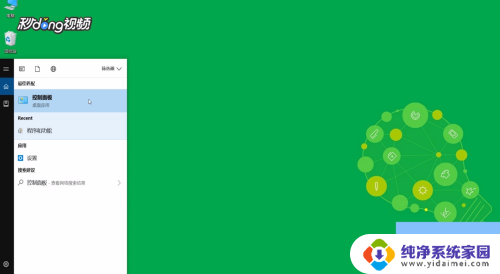 2点击“硬件和声音”。
2点击“硬件和声音”。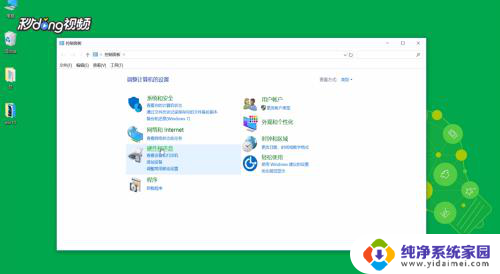 3点击“调整常用移动设置”。
3点击“调整常用移动设置”。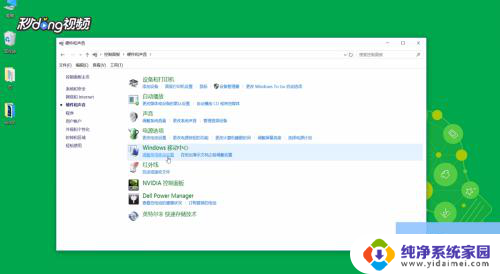 4在“功能键行”下选择“功能键”即可。
4在“功能键行”下选择“功能键”即可。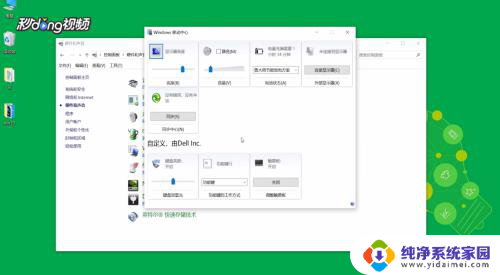
以上是电脑关闭F1功能键的全部内容,如果您还有疑问,请按照小编的方法进行操作,希望这可以帮助到大家。